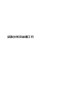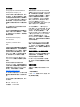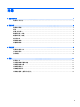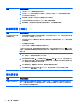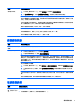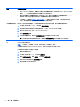Troubleshooting and Maintenance Manual
電源
徵兆 可能的解決方法
按下電源按鈕時電
腦不會關機。
按住 [電源] 按鈕直到電腦關機為止。檢查 [電源設定]。
電腦自動關機。
●
電腦可能處於超高溫的環境。請讓它冷卻一下。
●
確定電腦通風口未阻塞且內部風扇正在運作 — 請參閱
位於第 11 頁的保持電腦遠離灰塵與高溫。
(您的電腦可能沒有配備內部風扇。)
螢幕(顯示器)
徵兆 可能的解決方法
螢幕變黑,而且顯示器
電源燈不亮。
重新接好在顯示器背面和牆上插座兩端的電源插頭。
按下顯示器上的 [電源] 按鈕。
螢幕變黑。 按下鍵盤上的空白鍵或是移動滑鼠讓螢幕再度顯示畫面。
按下 [睡眠] 按鈕(僅限部分型號)或鍵盤上的 Esc 鍵離開睡眠模式。
按下 [電源] 按鈕啟動電腦。
檢查顯示器視訊接頭的針腳是否彎曲:
●
若發現任何彎曲的針腳,請更換顯示器接頭連接線。
●
如果未發現彎曲的針腳,請重新將顯示器接頭連接線連接到電腦。
螢幕上的影像太大、太
小或模糊不清。
在 Windows 調整顯示器解析度設定:
1. 在桌面空白處按一下滑鼠右鍵,接著按一下 [螢幕解析度]。
2. 從下拉式功能表選取解析度。
3. 按一下 [Apply](套用),然後按一下 [Keep changes](保留變更)。
附註: 除了此處所列出的資訊以外,請同時參閱顯示器隨附的說明文件。
鍵盤與滑鼠(有線)
徵兆 可能的解決方法
電腦無法辨識鍵盤輸入
的指令及文字。
使用滑鼠關閉電腦,拔除並重新連接鍵盤到電腦背面,然後重新啟動電腦。
無法使用或偵測不到有
線滑鼠。
拔除並重新連接滑鼠連接線至您的電腦。
如果仍偵測不到滑鼠,請關閉電腦、拔除並重新連接滑鼠連接線,接著重新開機。
無法使用數字鍵盤的方
向鍵移動游標。
按下鍵盤上的 Num Lock 鍵以關閉 Num Lock,便可以使用數字鍵盤上的方向鍵。
游標無法回應滑鼠動
作。
使用鍵盤儲存所有已開啟應用程式中的變更,然後重新啟動電腦:
電源 3